Excel中同时打开两个独立窗口的操作方法
物流文员实用操作
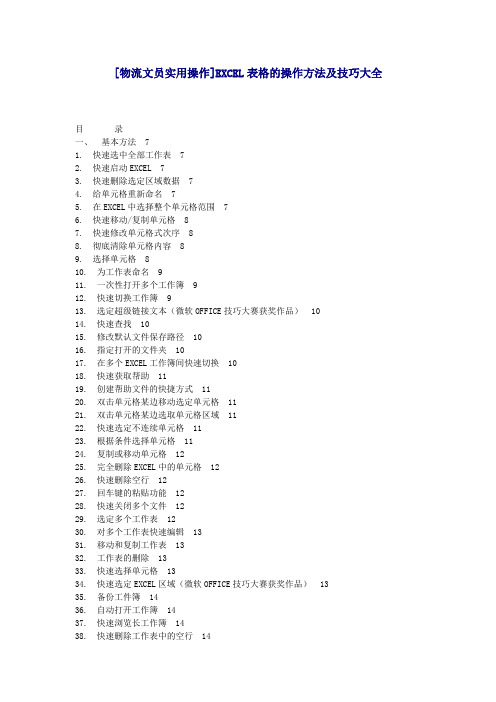
[物流文员实用操作]EXCEL表格的操作方法及技巧大全目录一、基本方法 71. 快速选中全部工作表 72. 快速启动EXCEL 73. 快速删除选定区域数据 74. 给单元格重新命名 75. 在EXCEL中选择整个单元格范围 76. 快速移动/复制单元格 87. 快速修改单元格式次序 88. 彻底清除单元格内容 89. 选择单元格 810. 为工作表命名 911. 一次性打开多个工作簿 912. 快速切换工作簿 913. 选定超级链接文本(微软OFFICE技巧大赛获奖作品) 1014. 快速查找 1015. 修改默认文件保存路径 1016. 指定打开的文件夹 1017. 在多个EXCEL工作簿间快速切换 1018. 快速获取帮助 1119. 创建帮助文件的快捷方式 1120. 双击单元格某边移动选定单元格 1121. 双击单元格某边选取单元格区域 1122. 快速选定不连续单元格 1123. 根据条件选择单元格 1124. 复制或移动单元格 1225. 完全删除EXCEL中的单元格 1226. 快速删除空行 1227. 回车键的粘贴功能 1228. 快速关闭多个文件 1229. 选定多个工作表 1230. 对多个工作表快速编辑 1331. 移动和复制工作表 1332. 工作表的删除 1333. 快速选择单元格 1334. 快速选定EXCEL区域(微软OFFICE技巧大赛获奖作品) 1335. 备份工件簿 1436. 自动打开工作簿 1437. 快速浏览长工作簿 1438. 快速删除工作表中的空行 1439. 绘制斜线表头 1440. 绘制斜线单元格 1541. 每次选定同一单元格 1542. 快速查找工作簿 1543. 禁止复制隐藏行或列中的数据 1544. 制作个性单元格 16二、数据输入和编辑技巧 161. 在一个单元格内输入多个值 162. 增加工作簿的页数 163. 奇特的F4键 164. 将格式化文本导入EXCEL 165. 快速换行 176. 巧变文本为数字 177. 在单元格中输入0值 178. 将数字设为文本格式 189. 快速进行单元格之间的切换(微软OFFICE技巧大赛获奖作品) 1810. 在同一单元格内连续输入多个测试值 1811. 输入数字、文字、日期或时间 1812. 快速输入欧元符号 1913. 将单元格区域从公式转换成数值 1914. 快速输入有序文本 1915. 输入有规律数字 1916. 巧妙输入常用数据 1917. 快速输入特殊符号 2018. 快速输入相同文本 2019. 快速给数字加上单位 2020. 巧妙输入位数较多的数字 2121. 将WPS/WORD表格转换为EXCEL工作表 2122. 取消单元格链接 2123. 快速输入拼音 2124. 插入“√” 2125. 按小数点对齐 2226. 对不同类型的单元格定义不同的输入法 2227. 在EXCEL中快速插入WORD表格 2228. 设置单元格字体 2229. 在一个单元格中显示多行文字 2330. 将网页上的数据引入到EXCEL表格 2331. 取消超级链接 2332. 编辑单元格内容 2333. 设置单元格边框 2334. 设置单元格文本对齐方式 2435. 输入公式 2436. 输入人名时使用“分散对齐”(微软OFFICE技巧大赛获奖作品) 2437. 隐藏单元格中的所有值(微软OFFICE技巧大赛获奖作品) 2438. 恢复隐藏列 2439. 快速隐藏/显示选中单元格所在行和列(微软OFFICE技巧大赛获奖作品) 2440. 彻底隐藏单元格 2541. 用下拉列表快速输入数据 2542. 快速输入自定义短语 2543. 设置单元格背景色 2544. 快速在多个单元格中输入相同公式 2645. 同时在多个单元格中输入相同内容 2646. 快速输入日期和时间 2647. 将复制的单元格安全地插入到现有单元格之间 2648. 在EXCEL中不丢掉列标题的显示 2649. 查看与日期等效的序列数的值 2750. 快速复制单元格内容 2751. 使用自定义序列排序(微软OFFICE技巧大赛获奖作品) 2752. 快速格式化EXCEL单元格 2753. 固定显示某列 2754. 在EXCEL中快速编辑单元格 2755. 使用自动填充快速复制公式和格式 2856. 为单元格添加批注 2857. 数据自动输入 2858. 在EXCEL中快速计算一个人的年龄 2859. 快速修改单元格次序 2960. 将网页上的数据引入到EXCEL表格中 29三、图形和图表编辑技巧 291. 在网上发布EXCEL生成的图形 292. 创建图表连接符 303. 将EXCEL单元格转换成图片形式插入到WORD中 304. 将WORD内容以图片形式插入到EXCEL表格中 305. 将WORD中的内容作为图片链接插入EXCEL表格中 306. 在独立的窗口中处理内嵌式图表 317. 在图表中显示隐藏数据 318. 在图表中增加文本框 319. 建立文本与图表文本框的链接 3110. 给图表增加新数据系列 3111. 快速修改图表元素的格式 3212. 创建复合图表 3213. 对度量不同的数据系列使用不同坐标轴 3214. 将自己满意的图表设置为自定义图表类型 3215. 复制自定义图表类型 3316. 旋转三维图表 3317. 拖动图表数据点改变工作表中的数值 3318. 把图片合并进你的图表 3319. 用图形美化工作表 3420. 让文本框与工作表网格线合二为一 3421. 快速创建默认图表 3422. 快速创建内嵌式图表 3523. 改变默认图表类型 3524. 快速转换内嵌式图表与新工作表图表 3525. 利用图表工具栏快速设置图表 3526. 快速选取图表元素 3627. 通过一次按键创建一个EXCEL图表 3628. 绘制平直直线 36四、函数和公式编辑技巧 361. 巧用IF函数清除EXCEL工作表中的0 362. 批量求和 373. 对相邻单元格的数据求和 374. 对不相邻单元格的数据求和 375. 利用公式来设置加权平均 386. 自动求和 387. 用记事本编辑公式 388. 防止编辑栏显示公式 389. 解决SUM函数参数中的数量限制 3910. 在绝对与相对单元引用之间切换 3911. 快速查看所有工作表公式 3912. 实现条件显示 39五、数据分析和管理技巧 401. 管理加载宏 402. 在工作表之间使用超级连接 403. 快速链接网上的数据 404. 跨表操作数据 405. 查看EXCEL中相距较远的两列数据 416. 如何消除缩位后的计算误差(微软OFFICE技巧大赛获奖作品) 417. 利用选择性粘贴命令完成一些特殊的计算 418. WEB查询 419. 在EXCEL中进行快速计算 4210. 自动筛选前10个 4211. 同时进行多个单元格的运算(微软OFFICE技巧大赛获奖作品) 4212. 让EXCEL出现错误数据提示 4313. 用“超级连接”快速跳转到其它文件 43六、设置技巧 431. 定制菜单命令 432. 设置菜单分隔线 433. 备份自定义工具栏 444. 共享自定义工具栏 445. 使用单文档界面快速切换工作簿 446. 自定义工具栏按钮 44一、基本方法1. 快速选中全部工作表右键单击工作窗口下面的工作表标签,在弹出的菜单中选择“选定全部工作表”命令即可()。
两个excel表格怎么分开
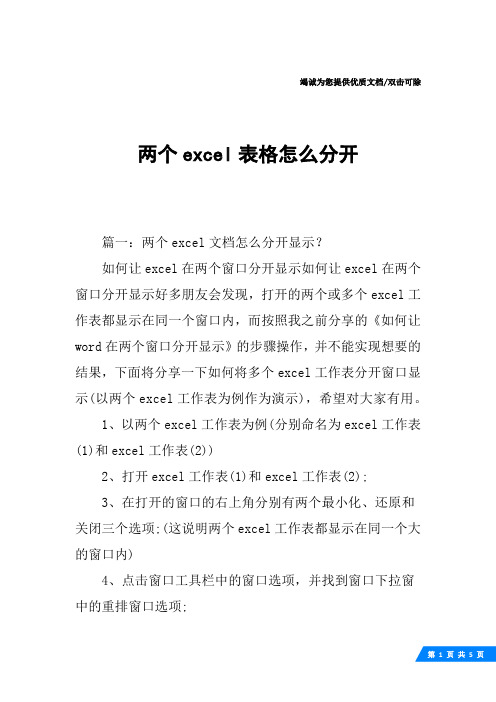
竭诚为您提供优质文档/双击可除两个excel表格怎么分开篇一:两个excel文档怎么分开显示?如何让excel在两个窗口分开显示如何让excel在两个窗口分开显示好多朋友会发现,打开的两个或多个excel工作表都显示在同一个窗口内,而按照我之前分享的《如何让word在两个窗口分开显示》的步骤操作,并不能实现想要的结果,下面将分享一下如何将多个excel工作表分开窗口显示(以两个excel工作表为例作为演示),希望对大家有用。
1、以两个excel工作表为例(分别命名为excel工作表(1)和excel工作表(2))2、打开excel工作表(1)和excel工作表(2);3、在打开的窗口的右上角分别有两个最小化、还原和关闭三个选项;(这说明两个excel工作表都显示在同一个大的窗口内)4、点击窗口工具栏中的窗口选项,并找到窗口下拉窗中的重排窗口选项;5、点击重排窗口选项,在弹出的窗口中,可以通过平铺、水平并排、垂直并排、重叠等选项来实现同时查看两个excel工作表的内容;(因为这并不是我们想要的最终结果,所以这里就不多介绍)6、这里可以介绍一下并排比较的特殊用途;在窗口下拉窗中找到与excel工作表(1)并排比较;7、点击与excel工作表(1)并排比较选项;8、通过鼠标滚轮可以同时对两个工作表进行比对,这个在excel工作表中有相当大的使用价值;9、我们关闭excel工作表(2),只留下excel工作表(1);10、点击桌面菜单中的开始选项;11、找到excel程序;12、点击excel程序,打开临时工作表book1;13、点击book1窗口工具栏中的菜单选项,找到菜单下拉窗口中的打开选项;14、通过此方法打开excel工作表(2);15、此时在打开的窗口的右上角还是有两个最小化、还原和关闭三个选项;但是这次您点击还原、或者最小化选项,会有新的发现哦;(要点击大的窗口上的选项,不要点击小窗口里的)16、是的,通过这种方法,您已经成功的实现了两个excel工作表的独立显示。
Excel使用技巧大全经典完整版(超全)

百度文库十大经典文档表格Office办公宝典,经典学习秘籍,秘技+实例+简单易学=轻松高效短时掌握,高手之路必备-推荐下载,和同学朋友分享珍藏,现阶段免费下载,请火速下载收藏!Excel 使用技巧集锦——163种技巧目录一、基本方法71.快速选中全部工作表72.快速启动E XCEL73.快速删除选定区域数据 74.给单元格重新命名85.在E XCEL中选择整个单元格范围86.快速移动/复制单元格87.快速修改单元格式次序 88.彻底清除单元格内容89.选择单元格910.为工作表命名911.一次性打开多个工作簿 912.快速切换工作簿1013.选定超级链接文本(微软O FFICE技巧大赛获奖作品)1014.快速查找1015.修改默认文件保存路径 1116.指定打开的文件夹1117.在多个E XCEL工作簿间快速切换1118.快速获取帮助1119.创建帮助文件的快捷方式1120.双击单元格某边移动选定单元格1221.双击单元格某边选取单元格区域1222.快速选定不连续单元格 1223.根据条件选择单元格1224.复制或移动单元格1225.完全删除E XCEL中的单元格1326.快速删除空行1327.回车键的粘贴功能1328.快速关闭多个文件1329.选定多个工作表1330.对多个工作表快速编辑 1431.移动和复制工作表1432.工作表的删除1433.快速选择单元格1434.快速选定E XCEL区域(微软O FFICE技巧大赛获奖作品)1535.备份工件簿1536.自动打开工作簿1537.快速浏览长工作簿1538.快速删除工作表中的空行1539.绘制斜线表头1640.绘制斜线单元格1641.每次选定同一单元格1642.快速查找工作簿1743.禁止复制隐藏行或列中的数据1744.制作个性单元格17二、数据输入和编辑技巧181.在一个单元格内输入多个值 182.增加工作簿的页数183.奇特的F4键184.将格式化文本导入E XCEL185.快速换行196.巧变文本为数字197.在单元格中输入0值198.将数字设为文本格式199.快速进行单元格之间的切换(微软O FFICE技巧大赛获奖作品)2010.在同一单元格内连续输入多个测试值2011.输入数字、文字、日期或时间2012.快速输入欧元符号2113.将单元格区域从公式转换成数值2114.快速输入有序文本2115.输入有规律数字2116.巧妙输入常用数据2217.快速输入特殊符号2218.快速输入相同文本2219.快速给数字加上单位2320.巧妙输入位数较多的数字2321.将WPS/W ORD表格转换为E XCEL工作表2322.取消单元格链接2423.快速输入拼音2424.插入“√”2425.按小数点对齐2426.对不同类型的单元格定义不同的输入法2427.在E XCEL中快速插入W ORD表格2528.设置单元格字体2529.在一个单元格中显示多行文字2530.将网页上的数据引入到E XCEL表格2531.取消超级链接2632.编辑单元格内容2633.设置单元格边框2634.设置单元格文本对齐方式2635.输入公式2636.输入人名时使用“分散对齐”(微软O FFICE技巧大赛获奖作品)2737.隐藏单元格中的所有值(微软O FFICE技巧大赛获奖作品)2738.恢复隐藏列2739.快速隐藏/显示选中单元格所在行和列(微软O FFICE技巧大赛获奖作品)2740.彻底隐藏单元格2841.用下拉列表快速输入数据2842.快速输入自定义短语2843.设置单元格背景色2944.快速在多个单元格中输入相同公式2945.同时在多个单元格中输入相同内容2946.快速输入日期和时间2947.将复制的单元格安全地插入到现有单元格之间2948.在E XCEL中不丢掉列标题的显示3049.查看与日期等效的序列数的值3050.快速复制单元格内容3051.使用自定义序列排序(微软O FFICE技巧大赛获奖作品)3052.快速格式化E XCEL单元格3053.固定显示某列3154.在E XCEL中快速编辑单元格3155.使用自动填充快速复制公式和格式3156.为单元格添加批注3157.数据自动输入3258.在E XCEL中快速计算一个人的年龄3259.快速修改单元格次序3260.将网页上的数据引入到E XCEL表格中331.在网上发布E XCEL生成的图形332.创建图表连接符333.将E XCEL单元格转换成图片形式插入到W ORD中344.将W ORD内容以图片形式插入到E XCEL表格中345.将W ORD中的内容作为图片链接插入E XCEL表格中346.在独立的窗口中处理内嵌式图表357.在图表中显示隐藏数据 358.在图表中增加文本框359.建立文本与图表文本框的链接3510.给图表增加新数据系列 3511.快速修改图表元素的格式3612.创建复合图表3613.对度量不同的数据系列使用不同坐标轴3614.将自己满意的图表设置为自定义图表类型3715.复制自定义图表类型3716.旋转三维图表3717.拖动图表数据点改变工作表中的数值3818.把图片合并进你的图表 3819.用图形美化工作表3820.让文本框与工作表网格线合二为一3921.快速创建默认图表3922.快速创建内嵌式图表3923.改变默认图表类型3924.快速转换内嵌式图表与新工作表图表4025.利用图表工具栏快速设置图表4026.快速选取图表元素4027.通过一次按键创建一个E XCEL图表4128.绘制平直直线411.巧用IF函数清除E XCEL工作表中的0 412.批量求和423.对相邻单元格的数据求和424.对不相邻单元格的数据求和 425.利用公式来设置加权平均436.自动求和437.用记事本编辑公式438.防止编辑栏显示公式439.解决SUM函数参数中的数量限制4410.在绝对与相对单元引用之间切换4411.快速查看所有工作表公式4412.实现条件显示44五、数据分析和管理技巧451.管理加载宏452.在工作表之间使用超级连接 453.快速链接网上的数据464.跨表操作数据465.查看E XCEL中相距较远的两列数据466.如何消除缩位后的计算误差(微软O FFICE技巧大赛获奖作品)477.利用选择性粘贴命令完成一些特殊的计算478.W EB查询479.在E XCEL中进行快速计算4810.自动筛选前10个4811.同时进行多个单元格的运算(微软O FFICE技巧大赛获奖作品)4812.让E XCEL出现错误数据提示4813.用“超级连接”快速跳转到其它文件49六、设置技巧491.定制菜单命令492.设置菜单分隔线503.备份自定义工具栏504.共享自定义工具栏505.使用单文档界面快速切换工作簿506.自定义工具栏按钮50一、基本方法1.快速选中全部工作表右键单击工作窗口下面的工作表标签,在弹出的菜单中选择“选定全部工作表”命令即可()。
Office2007EXCEL独立窗口设置方法 文档
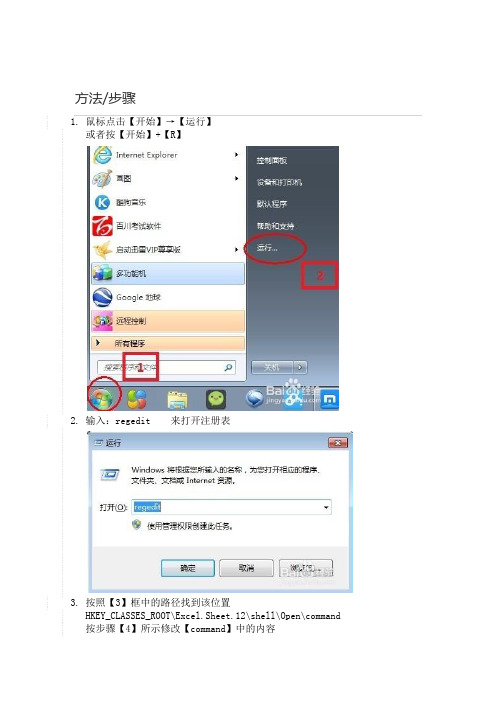
方法/步骤1.鼠标点击【开始】→【运行】或者按【开始】+【R】2.输入:regedit 来打开注册表3.按照【3】框中的路径找到该位置HKEY_CLASSES_ROOT\Excel.Sheet.12\shell\Open\command 按步骤【4】所示修改【command】中的内容由于安装路径不同,字段的路径也不同,保险起见,如果字段中间是【Office14】的,改为12只修改字段最后的【/e】这里给出文本,请复制括号内的内容【 "%1"】,注意括号内第一个字节是个空格,不可缺少4.按照步骤【5】所示修改【ddeexec】中的内容按照步骤【6】将Excel.Sheet.8 的内容将步骤【4】【5】重复一遍关闭【注册表编辑器】即可如果出现无法打开的情况,则在“command”文件夹中新建字符串值“command_old”把EXCEL.SHEET.12 command文件夹中的“command”中的注册表修改成“vUpAVX!!!!!!!!!MKKSkEXCELFiles>tW{~$4Q]c@II=l2xaTO5 "%1"”把command_old中的注册表修改成vUpAVX!!!!!!!!!MKKSkEXCELFiles>tW{~$4Q]c@II=l2xaTO5 /"1%"vUpAVX!!!!!!!!!MKKSkEXCELFiles>tW{~$4Q]c@II=l2xaTO5 "%1"vUpAVX!!!!!!!!!MKKSkEXCELFiles>tW{~$4Q]c@II=l2xaTO5 "%1"把EXCEL.SHEET.8 command文件夹中的“command”中的注册表修改成vUpAVX!!!!!!!!!MKKSkEXCELFiles>tW{~$4Q]c@II=l2xaTO5 "%1"vUpAVX!!!!!!!!!MKKSkEXCELFiles>tW{~$4Q]c@II=l2xaTO5 /"1%"vUpAVX!!!!!!!!!MKKSkEXCELFiles>tW{~$4Q]c@II=l2xaTO5 "%1"vUpAVX!!!!!!!!!MKKSkEXCELFiles>tW{~$4Q]c@II=l2xaTO5 "%1"把command_old中的注册表修改成vUpAVX!!!!!!!!!MKKSkEXCELFiles>tW{~$4Q]c@II=l2xaTO5 /"1%"vUpAVX!!!!!!!!!MKKSkEXCELFiles>tW{~$4Q]c@II=l2xaTO5 "%1"vUpAVX!!!!!!!!!MKKSkEXCELFiles>tW{~$4Q]c@II=l2xaTO5 "%1"如果后缀带“xslx”的文件还是无法正常打开,则把SHEET.12中的“command”也改成与SHEET.8中的一样就可以了。
Excel实用技巧大全(菜鸟变高手)

Excel实⽤技巧⼤全(菜鸟变⾼⼿)1.Excel 使⽤技巧集锦——163种技巧2.3.⽬录4.⼀、基本⽅法75. 1. 快速选中全部⼯作表76. 2. 快速启动Excel 77. 3. 快速删除选定区域数据 78. 4. 给单元格重新命名89. 5. 在Excel中选择整个单元格范围810.6. 快速移动/复制单元格811.7. 快速修改单元格式次序 812.8. 彻底清除单元格内容913.9. 选择单元格914.10. 为⼯作表命名915.11. ⼀次性打开多个⼯作簿 1016.12. 快速切换⼯作簿1017.13. 选定超级链接⽂本(微软Office技巧⼤赛获奖作品)1118.14. 快速查找1119.15. 修改默认⽂件保存路径 1120.16. 指定打开的⽂件夹1121.17. 在多个Excel⼯作簿间快速切换1222.18. 快速获取帮助1223.19. 创建帮助⽂件的快捷⽅式1224.20. 双击单元格某边移动选定单元格1225.21. 双击单元格某边选取单元格区域1326.22. 快速选定不连续单元格 1327.23. 根据条件选择单元格1328.24. 复制或移动单元格1329.25. 完全删除Excel中的单元格1430.26. 快速删除空⾏1431.27. 回车键的粘贴功能1432.28. 快速关闭多个⽂件1433.29. 选定多个⼯作表1434.30. 对多个⼯作表快速编辑 1535.31. 移动和复制⼯作表1536.32. ⼯作表的删除1537.33. 快速选择单元格1638.34. 快速选定Excel区域(微软Office技巧⼤赛获奖作品)1639.35. 备份⼯件簿1640.36. ⾃动打开⼯作簿1641.37. 快速浏览长⼯作簿1642.38. 快速删除⼯作表中的空⾏1743.39. 绘制斜线表头1744.40. 绘制斜线单元格1845.41. 每次选定同⼀单元格1846.42. 快速查找⼯作簿1847.43. 禁⽌复制隐藏⾏或列中的数据1848.44. 制作个性单元格1949.⼆、数据输⼊和编辑技巧1950.1. 在⼀个单元格内输⼊多个值1951.2. 增加⼯作簿的页数2052.3. 奇特的F4键2053.4. 将格式化⽂本导⼊Excel 2054.5. 快速换⾏2055.6. 巧变⽂本为数字2156.7. 在单元格中输⼊0值2157.8. 将数字设为⽂本格式2158.9. 快速进⾏单元格之间的切换(微软Office技巧⼤赛获奖作品)2259.10. 在同⼀单元格内连续输⼊多个测试值2260.11. 输⼊数字、⽂字、⽇期或时间2261.12. 快速输⼊欧元符号2362.13. 将单元格区域从公式转换成数值2363.14. 快速输⼊有序⽂本2364.15. 输⼊有规律数字2465.16. 巧妙输⼊常⽤数据2466.17. 快速输⼊特殊符号2467.18. 快速输⼊相同⽂本2568.19. 快速给数字加上单位2569.20. 巧妙输⼊位数较多的数字2670.21. 将WPS/Word表格转换为Excel⼯作表2671.22. 取消单元格链接2672.23. 快速输⼊拼⾳2673.24. 插⼊“√”2774.25. 按⼩数点对齐2775.26. 对不同类型的单元格定义不同的输⼊法 2776.27. 在Excel中快速插⼊Word表格 2877.28. 设置单元格字体2878.29. 在⼀个单元格中显⽰多⾏⽂字2879.30. 将⽹页上的数据引⼊到Excel表格2880.31. 取消超级链接2881.32. 编辑单元格内容2982.33. 设置单元格边框2983.34. 设置单元格⽂本对齐⽅式2984.35. 输⼊公式2985.36. 输⼊⼈名时使⽤“分散对齐”(微软Office技巧⼤赛获奖作品) 3086.37. 隐藏单元格中的所有值(微软Office技巧⼤赛获奖作品)3087.38. 恢复隐藏列3088.39. 快速隐藏/显⽰选中单元格所在⾏和列(微软Office技巧⼤赛获奖作品)3189.40. 彻底隐藏单元格3190.41. ⽤下拉列表快速输⼊数据3191.42. 快速输⼊⾃定义短语3292.43. 设置单元格背景⾊3293.44. 快速在多个单元格中输⼊相同公式3294.45. 同时在多个单元格中输⼊相同内容3295.46. 快速输⼊⽇期和时间3296.47. 将复制的单元格安全地插⼊到现有单元格之间3397.48. 在Excel中不丢掉列标题的显⽰3398.49. 查看与⽇期等效的序列数的值3399.50. 快速复制单元格内容34100.51. 使⽤⾃定义序列排序(微软Office技巧⼤赛获奖作品)34101.52. 快速格式化Excel单元格34102.53. 固定显⽰某列34103.54. 在Excel中快速编辑单元格35104.55. 使⽤⾃动填充快速复制公式和格式35105.56. 为单元格添加批注35106.57. 数据⾃动输⼊36107.58. 在Excel中快速计算⼀个⼈的年龄36108.59. 快速修改单元格次序36109.60. 将⽹页上的数据引⼊到Excel表格中37111. 1. 在⽹上发布Excel⽣成的图形37112. 2. 创建图表连接符37113. 3. 将Excel单元格转换成图⽚形式插⼊到Word中 38 114. 4. 将Word内容以图⽚形式插⼊到Excel表格中38 115. 5. 将Word 中的内容作为图⽚链接插⼊Excel表格中39 116. 6. 在独⽴的窗⼝中处理内嵌式图表39117.7. 在图表中显⽰隐藏数据 39118.8. 在图表中增加⽂本框39119.9. 建⽴⽂本与图表⽂本框的链接39120.10. 给图表增加新数据系列 40121.11. 快速修改图表元素的格式40122.12. 创建复合图表41123.13. 对度量不同的数据系列使⽤不同坐标轴 41124.14. 将⾃⼰满意的图表设置为⾃定义图表类型41125.15. 复制⾃定义图表类型42126.16. 旋转三维图表42127.17. 拖动图表数据点改变⼯作表中的数值42128.18. 把图⽚合并进你的图表 42129.19. ⽤图形美化⼯作表43130.20. 让⽂本框与⼯作表⽹格线合⼆为⼀44131.21. 快速创建默认图表44132.22. 快速创建内嵌式图表44133.23. 改变默认图表类型44134.24. 快速转换内嵌式图表与新⼯作表图表45135.25. 利⽤图表⼯具栏快速设置图表45136.26. 快速选取图表元素45137.27. 通过⼀次按键创建⼀个Excel图表46138.28. 绘制平直直线46140. 1. 巧⽤IF函数清除Excel⼯作表中的0 46141. 2. 批量求和47142. 3. 对相邻单元格的数据求和47143. 4. 对不相邻单元格的数据求和48144. 5. 利⽤公式来设置加权平均48145. 6. ⾃动求和49146.7. ⽤记事本编辑公式49147.8. 防⽌编辑栏显⽰公式49148.9. 解决SUM函数参数中的数量限制50149.10. 在绝对与相对单元引⽤之间切换50150.11. 快速查看所有⼯作表公式50151.12. 实现条件显⽰50152.五、数据分析和管理技巧51153. 1. 管理加载宏51154. 2. 在⼯作表之间使⽤超级连接51155. 3. 快速链接⽹上的数据52156. 4. 跨表操作数据52157. 5. 查看Excel中相距较远的两列数据52158. 6. 如何消除缩位后的计算误差(微软Office技巧⼤赛获奖作品) 53 159.7. 利⽤选择性粘贴命令完成⼀些特殊的计算53160.8. Web查询53161.9. 在Excel中进⾏快速计算54162.10. ⾃动筛选前10个54163.11. 同时进⾏多个单元格的运算(微软Office技巧⼤赛获奖作品) 55 164.12. 让Excel出现错误数据提⽰55165.13. ⽤“超级连接”快速跳转到其它⽂件56166.六、设置技巧56167. 1. 定制菜单命令56168. 2. 设置菜单分隔线56169. 3. 备份⾃定义⼯具栏57170. 4. 共享⾃定义⼯具栏57171. 5. 使⽤单⽂档界⾯快速切换⼯作簿57172. 6. ⾃定义⼯具栏按钮57173.175.快速选中全部⼯作表176.右键单击⼯作窗⼝下⾯的⼯作表标签,在弹出的菜单中选择“选定全部⼯作表”命令即可()。
excel2007打开多个独立窗口的方法
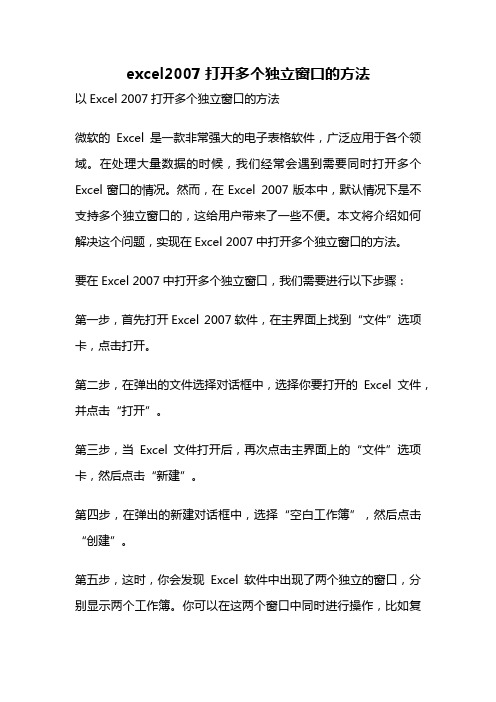
excel2007打开多个独立窗口的方法以Excel 2007打开多个独立窗口的方法微软的Excel是一款非常强大的电子表格软件,广泛应用于各个领域。
在处理大量数据的时候,我们经常会遇到需要同时打开多个Excel窗口的情况。
然而,在Excel 2007版本中,默认情况下是不支持多个独立窗口的,这给用户带来了一些不便。
本文将介绍如何解决这个问题,实现在Excel 2007中打开多个独立窗口的方法。
要在Excel 2007中打开多个独立窗口,我们需要进行以下步骤:第一步,首先打开Excel 2007软件,在主界面上找到“文件”选项卡,点击打开。
第二步,在弹出的文件选择对话框中,选择你要打开的Excel文件,并点击“打开”。
第三步,当Excel文件打开后,再次点击主界面上的“文件”选项卡,然后点击“新建”。
第四步,在弹出的新建对话框中,选择“空白工作簿”,然后点击“创建”。
第五步,这时,你会发现Excel软件中出现了两个独立的窗口,分别显示两个工作簿。
你可以在这两个窗口中同时进行操作,比如复制、粘贴、编辑等。
第六步,如果你需要打开更多的独立窗口,只需重复第三步到第五步的操作即可。
每次点击“新建”按钮,Excel就会打开一个新的独立窗口,并显示一个空白的工作簿。
通过以上步骤,我们就成功地在Excel 2007中打开了多个独立窗口。
这样,我们就可以同时操作多个工作簿,提高工作效率。
需要注意的是,在进行以上操作时,我们需要保证计算机的配置足够强大,能够同时运行多个Excel窗口。
否则,可能会导致计算机卡顿或者崩溃。
如果你想在多个窗口中显示同一个工作簿的内容,可以在主界面上找到“视图”选项卡,然后点击“新窗口”。
这样,Excel就会在新的窗口中打开一个与当前工作簿内容相同的副本。
你可以在这两个窗口中独立地进行操作,比如滚动、放大缩小等。
总结一下,在Excel 2007中打开多个独立窗口的方法如下:先打开一个Excel文件,然后点击“文件”选项卡,再点击“新建”按钮,重复这个操作可以打开更多的独立窗口。
Excel如何快速将工作簿中多个工作表拆分成独立文件

Excel如何快速将工作簿中多个工作表拆分成独立文件在Excel一个工作簿中有多个工作表,想把里面的每个工作表拆分出来,生成单独的文件保存起来,要怎么要操作呢?如果只有几个工作表还好,一个个保存,但是有几十个甚至上百个,一个个的保存可就太费劲了。
今天给你介绍用VBA的方法,秒将多个工作表变成独立文件。
操作步骤如下:1、打开文件,按下快捷键“Alt”+“F11”,打开VBA编辑器。
2、在VBA编辑器中,点击“插入”菜单,选择“模块”。
3、在新建的模块中,添加下面的宏代码:Sub SaveAllSheetsAsWorkbooks()Dim iDim sht As WorksheetApplication.DisplayAlerts = FalseFor Each sht In Sheetssht.Copyi = ThisWorkbook.Path & "\" & & ".xlsx"ActiveWorkbook.SaveAs iActiveWorkbook.CloseNextApplication.DisplayAlerts = TrueMsgBox "工作表拆分文件完成!", vbOKOnly, "提示"End Sub以上代码会遍历当前工作簿中的所有工作表,并逐个复制为新工作簿并进行保存。
注意:如果未开启宏,需要点击“文件”菜单,选择“选项”,进入Excel选项窗口,选择“信任中心”-“宏设置”,将“宏的安全性”选项设置为“启用所有宏”,才能执行以上代码。
4、在宏代码编辑窗口中,点击运行按钮(绿色小三角),即可执行宏代码,并依次保存所有工作表为单独的Excel文件。
win7下excel多窗口显示的解决方法

win7下ex cel多窗口显示的解决方法∙先在桌面先建一个txt文件,将下一行的代码复制进去: start "Excel" "c:\Program Files\Microso ft Office\Office12\EXCEL.EXE" /e %1∙将上述文件保存,并重命名为“runExce l.bat”(连扩展名一起改掉,即改成一个批处理文件);∙将文件放到“c:\Program Files\”下。
∙选择一个exc el文件,右键点击“打开方式”→“选择默认程序”→“浏览”,找到选择刚才保存的runE xcel.bat文件,选中,点确定。
∙至此,就可以以新的独立窗口打开E xcel,让每个Exce l文件在独立的窗口中打开Excel了。
将某个窗口拖动到其它显示器中时,不会影响别的窗口。
但这样做的话其实也会带来其它的问题,网上少有人提起过,经过一番研究,发现了其原因及解决办法:1. Excel2003情况下的解决办法:很简单,将上述star t "Excel" "c:\Program Files\Microso ft Office\Office12\EXCEL.EXE" /e %1 中的“Office12”改为“Office11”即可。
2. Excel的图标全都变成了不认识的白图标:这个是必然的,因为找不到图标文件了,可用图标修复软件来修复。
我用的是免费系统优化软件——“魔方”中的一个名为“图标大师”的小工具,找到与exce l.exe同目录下的图标文件直接选择一个修复就行了。
3. 不同工作簿之间不能复制工作表Excel有个功能,就是在某个工作簿中的工作表标签上单击右键,可以在弹出的菜单中选择“移动或复制工作表”,这样就可以在不同工作簿之间移动或复制工作表(复制工作表时需要在下面的那个“建立副本”前打勾)。
Excel说明书

Excel 使用说明书目录一、基本方法71. 快速选中全部工作表72. 快速启动E XCEL83. 快速删除选定区域数据84. 给单元格重新命名85. 在E XCEL中选择整个单元格范围 86. 快速移动/复制单元格 97. 快速修改单元格式次序98. 彻底清除单元格内容99. 选择单元格910. 为工作表命名911. 一次性打开多个工作簿1012. 快速切换工作簿1013. 选定超级链接文本(微软O FFICE技巧大赛获奖作品)1014. 快速查找1015. 修改默认文件保存路径1116. 指定打开的文件夹1117. 在多个E XCEL工作簿间快速切换 1118. 快速获取帮助1119. 创建帮助文件的快捷方式1120. 双击单元格某边移动选定单元格1221. 双击单元格某边选取单元格区域1222. 快速选定不连续单元格1223. 根据条件选择单元格1224. 复制或移动单元格1225. 完全删除E XCEL中的单元格 1326. 快速删除空行1327. 回车键的粘贴功能1328. 快速关闭多个文件1329. 选定多个工作表1330. 对多个工作表快速编辑1331. 移动和复制工作表1432. 工作表的删除1433. 快速选择单元格1434. 快速选定E XCEL区域(微软O FFICE技巧大赛获奖作品) 1435. 备份工件簿1436. 自动打开工作簿1537. 快速浏览长工作簿1538. 快速删除工作表中的空行1539. 绘制斜线表头1540. 绘制斜线单元格1641. 每次选定同一单元格1642. 快速查找工作簿1643. 禁止复制隐藏行或列中的数据1644. 制作个性单元格16二、数据输入和编辑技巧171. 在一个单元格内输入多个值172. 增加工作簿的页数173. 奇特的F4键 174. 将格式化文本导入E XCEL175. 快速换行186. 巧变文本为数字187. 在单元格中输入0值188. 将数字设为文本格式189. 快速进行单元格之间的切换(微软O FFICE技巧大赛获奖作品)1910. 在同一单元格内连续输入多个测试值1911. 输入数字、文字、日期或时间1913. 将单元格区域从公式转换成数值2014. 快速输入有序文本2015. 输入有规律数字2016. 巧妙输入常用数据2017. 快速输入特殊符号2118. 快速输入相同文本2119. 快速给数字加上单位2120. 巧妙输入位数较多的数字2221. 将WPS/W ORD表格转换为E XCEL工作表2222. 取消单元格链接2223. 快速输入拼音2224. 插入“√”2225. 按小数点对齐2326. 对不同类型的单元格定义不同的输入法2327. 在E XCEL中快速插入W ORD表格2328. 设置单元格字体2329. 在一个单元格中显示多行文字2330. 将网页上的数据引入到E XCEL表格2431. 取消超级链接2432. 编辑单元格内容2433. 设置单元格边框2434. 设置单元格文本对齐方式2435. 输入公式2536. 输入人名时使用“分散对齐”(微软O FFICE技巧大赛获奖作品)2537. 隐藏单元格中的所有值(微软O FFICE技巧大赛获奖作品)2538. 恢复隐藏列2539. 快速隐藏/显示选中单元格所在行和列(微软O FFICE技巧大赛获奖作品) 2540. 彻底隐藏单元格2641. 用下拉列表快速输入数据2643. 设置单元格背景色2644. 快速在多个单元格中输入相同公式2745. 同时在多个单元格中输入相同内容2746. 快速输入日期和时间2747. 将复制的单元格安全地插入到现有单元格之间2748. 在E XCEL中不丢掉列标题的显示 2749. 查看与日期等效的序列数的值2750. 快速复制单元格内容2851. 使用自定义序列排序(微软O FFICE技巧大赛获奖作品)2852. 快速格式化E XCEL单元格2853. 固定显示某列2854. 在E XCEL中快速编辑单元格 2855. 使用自动填充快速复制公式和格式2956. 为单元格添加批注2957. 数据自动输入2958. 在E XCEL中快速计算一个人的年龄2959. 快速修改单元格次序3060. 将网页上的数据引入到E XCEL表格中 30三、图形和图表编辑技巧301. 在网上发布E XCEL生成的图形302. 创建图表连接符313. 将E XCEL单元格转换成图片形式插入到W ORD中314. 将W ORD内容以图片形式插入到E XCEL表格中315. 将W ORD中的内容作为图片链接插入E XCEL表格中316. 在独立的窗口中处理内嵌式图表327. 在图表中显示隐藏数据328. 在图表中增加文本框329. 建立文本与图表文本框的链接3210. 给图表增加新数据系列3211. 快速修改图表元素的格式3312. 创建复合图表3313. 对度量不同的数据系列使用不同坐标轴3314. 将自己满意的图表设置为自定义图表类型3315. 复制自定义图表类型3416. 旋转三维图表3417. 拖动图表数据点改变工作表中的数值3418. 把图片合并进你的图表3419. 用图形美化工作表3520. 让文本框与工作表网格线合二为一3521. 快速创建默认图表3522. 快速创建内嵌式图表3623. 改变默认图表类型3624. 快速转换内嵌式图表与新工作表图表3625. 利用图表工具栏快速设置图表3626. 快速选取图表元素3727. 通过一次按键创建一个E XCEL图表3728. 绘制平直直线37四、函数和公式编辑技巧371. 巧用IF函数清除E XCEL工作表中的0 372. 批量求和383. 对相邻单元格的数据求和384. 对不相邻单元格的数据求和395. 利用公式来设置加权平均396. 自动求和397. 用记事本编辑公式398. 防止编辑栏显示公式409. 解决SUM函数参数中的数量限制4010. 在绝对与相对单元引用之间切换4011. 快速查看所有工作表公式4012. 实现条件显示40五、数据分析和管理技巧411. 管理加载宏412. 在工作表之间使用超级连接413. 快速链接网上的数据414. 跨表操作数据425. 查看E XCEL中相距较远的两列数据426. 如何消除缩位后的计算误差(微软O FFICE技巧大赛获奖作品)427. 利用选择性粘贴命令完成一些特殊的计算428. W EB查询 439. 在E XCEL中进行快速计算4310. 自动筛选前10个 4311. 同时进行多个单元格的运算(微软O FFICE技巧大赛获奖作品)4412. 让E XCEL出现错误数据提示 4413. 用“超级连接”快速跳转到其它文件44六、设置技巧451. 定制菜单命令452. 设置菜单分隔线453. 备份自定义工具栏454. 共享自定义工具栏455. 使用单文档界面快速切换工作簿456. 自定义工具栏按钮46一、基本方法1.快速选中全部工作表右键单击工作窗口下面的工作表标签,在弹出的菜单中选择“选定全部工作表”命令即可。
Excel使用技巧大全(163种技巧超全)
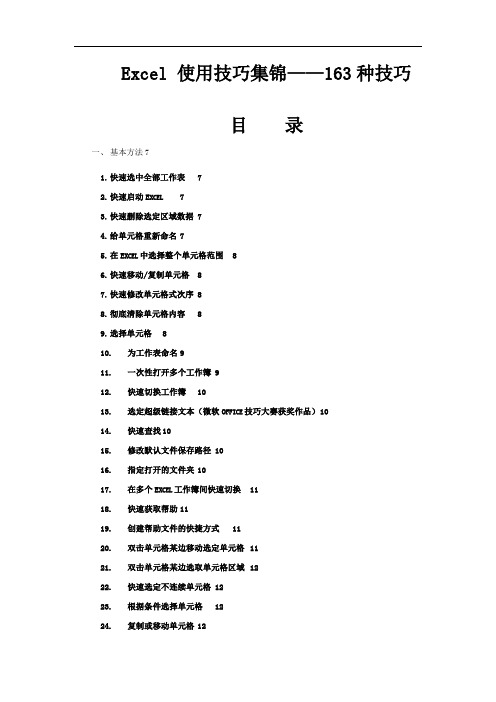
Excel 使用技巧集锦——163种技巧目录一、基本方法71.快速选中全部工作表72.快速启动E XCEL73.快速删除选定区域数据 74.给单元格重新命名75.在E XCEL中选择整个单元格范围86.快速移动/复制单元格87.快速修改单元格式次序 88.彻底清除单元格内容89.选择单元格810.为工作表命名911.一次性打开多个工作簿 912.快速切换工作簿1013.选定超级链接文本(微软O FFICE技巧大赛获奖作品)1014.快速查找1015.修改默认文件保存路径 1016.指定打开的文件夹1017.在多个E XCEL工作簿间快速切换1118.快速获取帮助1119.创建帮助文件的快捷方式1120.双击单元格某边移动选定单元格1121.双击单元格某边选取单元格区域1222.快速选定不连续单元格 1223.根据条件选择单元格1224.复制或移动单元格1225.完全删除E XCEL中的单元格1226.快速删除空行1327.回车键的粘贴功能1328.快速关闭多个文件1329.选定多个工作表1330.对多个工作表快速编辑 1331.移动和复制工作表1432.工作表的删除1433.快速选择单元格1434.快速选定E XCEL区域(微软O FFICE技巧大赛获奖作品)1435.备份工件簿1436.自动打开工作簿1537.快速浏览长工作簿1538.快速删除工作表中的空行1539.绘制斜线表头1540.绘制斜线单元格1641.每次选定同一单元格1642.快速查找工作簿1643.禁止复制隐藏行或列中的数据1744.制作个性单元格17二、数据输入和编辑技巧171.在一个单元格内输入多个值 172.增加工作簿的页数183.奇特的F4键184.将格式化文本导入E XCEL185.快速换行186.巧变文本为数字197.在单元格中输入0值198.将数字设为文本格式199.快速进行单元格之间的切换(微软O FFICE技巧大赛获奖作品)1910.在同一单元格内连续输入多个测试值2011.输入数字、文字、日期或时间2012.快速输入欧元符号2013.将单元格区域从公式转换成数值2014.快速输入有序文本2115.输入有规律数字2116.巧妙输入常用数据2117.快速输入特殊符号2218.快速输入相同文本2219.快速给数字加上单位2220.巧妙输入位数较多的数字2321.将WPS/W ORD表格转换为E XCEL工作表2322.取消单元格链接2323.快速输入拼音2324.插入“√”2425.按小数点对齐2426.对不同类型的单元格定义不同的输入法2427.在E XCEL中快速插入W ORD表格2528.设置单元格字体2529.在一个单元格中显示多行文字2530.将网页上的数据引入到E XCEL表格2531.取消超级链接2532.编辑单元格内容2633.设置单元格边框2634.设置单元格文本对齐方式2635.输入公式2636.输入人名时使用“分散对齐”(微软O FFICE技巧大赛获奖作品)2637.隐藏单元格中的所有值(微软O FFICE技巧大赛获奖作品)2738.恢复隐藏列2739.快速隐藏/显示选中单元格所在行和列(微软O FFICE技巧大赛获奖作品)2740.彻底隐藏单元格2741.用下拉列表快速输入数据2842.快速输入自定义短语2843.设置单元格背景色2844.快速在多个单元格中输入相同公式2945.同时在多个单元格中输入相同内容2946.快速输入日期和时间2947.将复制的单元格安全地插入到现有单元格之间2948.在E XCEL中不丢掉列标题的显示2949.查看与日期等效的序列数的值3050.快速复制单元格内容3051.使用自定义序列排序(微软O FFICE技巧大赛获奖作品)3052.快速格式化E XCEL单元格3053.固定显示某列3054.在E XCEL中快速编辑单元格3155.使用自动填充快速复制公式和格式3156.为单元格添加批注3157.数据自动输入3158.在E XCEL中快速计算一个人的年龄3259.快速修改单元格次序3260.将网页上的数据引入到E XCEL表格中32三、图形和图表编辑技巧331.在网上发布E XCEL生成的图形332.创建图表连接符333.将E XCEL单元格转换成图片形式插入到W ORD中334.将W ORD内容以图片形式插入到E XCEL表格中345.将W ORD中的内容作为图片链接插入E XCEL表格中346.在独立的窗口中处理内嵌式图表347.在图表中显示隐藏数据 348.在图表中增加文本框359.建立文本与图表文本框的链接3510.给图表增加新数据系列 3511.快速修改图表元素的格式3612.创建复合图表3613.对度量不同的数据系列使用不同坐标轴3614.将自己满意的图表设置为自定义图表类型3615.复制自定义图表类型3716.旋转三维图表3717.拖动图表数据点改变工作表中的数值3718.把图片合并进你的图表 3819.用图形美化工作表3820.让文本框与工作表网格线合二为一3921.快速创建默认图表3922.快速创建内嵌式图表3923.改变默认图表类型3924.快速转换内嵌式图表与新工作表图表3925.利用图表工具栏快速设置图表4026.快速选取图表元素4027.通过一次按键创建一个E XCEL图表4028.绘制平直直线41四、函数和公式编辑技巧411.巧用IF函数清除E XCEL工作表中的0 412.批量求和413.对相邻单元格的数据求和424.对不相邻单元格的数据求和 425.利用公式来设置加权平均426.自动求和437.用记事本编辑公式438.防止编辑栏显示公式439.解决SUM函数参数中的数量限制4310.在绝对与相对单元引用之间切换4411.快速查看所有工作表公式4412.实现条件显示44五、数据分析和管理技巧451.管理加载宏452.在工作表之间使用超级连接 453.快速链接网上的数据454.跨表操作数据465.查看E XCEL中相距较远的两列数据466.如何消除缩位后的计算误差(微软O FFICE技巧大赛获奖作品)467.利用选择性粘贴命令完成一些特殊的计算478.W EB查询479.在E XCEL中进行快速计算4710.自动筛选前10个4811.同时进行多个单元格的运算(微软O FFICE技巧大赛获奖作品)4812.让E XCEL出现错误数据提示4813.用“超级连接”快速跳转到其它文件49六、设置技巧491.定制菜单命令492.设置菜单分隔线493.备份自定义工具栏494.共享自定义工具栏505.使用单文档界面快速切换工作簿506.自定义工具栏按钮50一、基本方法1.快速选中全部工作表右键单击工作窗口下面的工作表标签,在弹出的菜单中选择“选定全部工作表”命令即可()。
e cel表格的基本操作 e cel表格教程 e cel表格制作教程
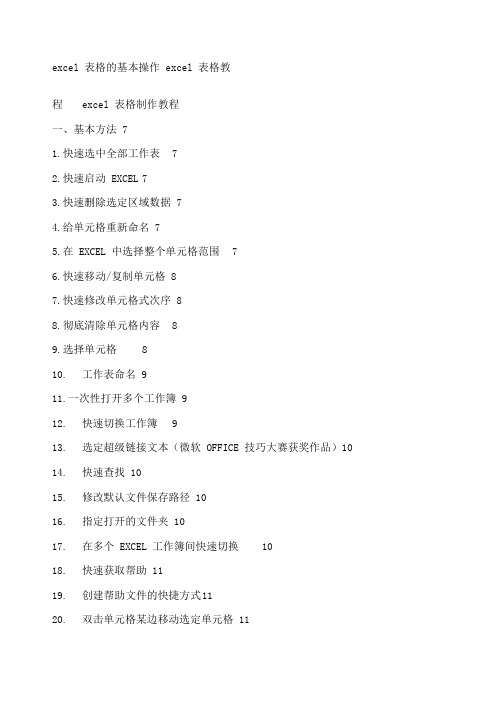
excel 表格的基本操作 excel 表格教程excel 表格制作教程一、基本方法 71.快速选中全部工作表72.快速启动 EXCEL 73.快速删除选定区域数据 74.给单元格重新命名 75.在 EXCEL 中选择整个单元格范围76.快速移动/复制单元格 87.快速修改单元格式次序 88.彻底清除单元格内容89.选择单元格810. 工作表命名 911.一次性打开多个工作簿 912. 快速切换工作簿913. 选定超级链接文本(微软 OFFICE 技巧大赛获奖作品)1014. 快速查找 1015. 修改默认文件保存路径 1016. 指定打开的文件夹 1017. 在多个 EXCEL 工作簿间快速切换1018. 快速获取帮助 1119. 创建帮助文件的快捷方式1120. 双击单元格某边移动选定单元格 1121. 双击单元格某边选取单元格区域 1122. 快速选定不连续单元格 1123. 根据条件选择单元格1124. 复制或移动单元格 1225. 完全删除 EXCEL 中的单元格1226. 快速删除空行 1227. 回车键的粘贴功能 1228. 快速关闭多个文件 1229. 选定多个工作表1230. 对多个工作表快速编辑 1331. 移动和复制工作表 1332. 工作表的删除 1333. 快速选择单元格1334. 快速选定 EXCEL 区域(微软 OFFICE 技巧大赛获奖作品)1335. 备份工件簿 1436. 自动打开工作簿1437. 快速浏览长工作簿 1438. 快速删除工作表中的空行1439. 绘制斜线表头 1440. 绘制斜线单元格1541. 每次选定同一单元格1542. 快速查找工作簿1543. 禁止复制隐藏行或列中的数据1544. 制作个性单元格16 二、数据输入和编辑技巧161.在一个单元格内输入多个值 162.增加工作簿的页数 163.奇特的 F4 键 164.将格式化文本导入 EXCEL165.快速换行 176.巧变文本为数字177.在单元格中输入 0 值 178.将数字设为文本格式189.快速进行单元格之间的切换(微软 OFFICE 技巧大赛获奖作品) 1810. 在同一单元格内连续输入多个测试值 1811. 输入数字、文字、日期或时间1812. 快速输入欧元符号 1913. 将单元格区域从公式转换成数值 1914. 快速输入有序文本 1915. 输入有规律数字1916. 巧妙输入常用数据 1917. 快速输入特殊符号 2018. 快速输入相同文本 2019. 快速给数字加上单位2020. 巧妙输入位数较多的数字2121. 将 WPS/WORD 表格转换为 EXCEL 工作表2122. 取消单元格链接2123. 快速输入拼音 2124. 插入“√” 2125. 按小数点对齐 2226. 对不同类型的单元格定义不同的输入法2227. 在 EXCEL 中快速插入 WORD 表格2228. 设置单元格字体2229. 在一个单元格中显示多行文字2330. 将网页上的数据引入到 EXCEL 表格2331. 取消超级链接 2332. 编辑单元格内容2333. 设置单元格边框2334. 设置单元格文本对齐方式24喜欢网购吗快加淘宝第一网购达人的随时掌握最新最好的购物资讯35. 输入公式 2436. 输入人名时使用“分散对齐”(微软 OFFICE 技巧大赛获奖作品) 2437. 隐藏单元格中的所有值(微软 OFFICE 技巧大赛获奖作品) 2438. 恢复隐藏列 2439. 快速隐藏/显示选中单元格所在行和列(微软 OFFICE 技巧大赛获奖作品) 2440. 彻底隐藏单元格 2541. 用下拉列表快速输入数据 2542. 快速输入自定义短语 2543. 设置单元格背景色 2544. 快速在多个单元格中输入相同公式 2645. 同时在多个单元格中输入相同内容 2646. 快速输入日期和时间 2647. 将复制的单元格安全地插入到现有单元格之间 2648. 在 EXCEL 中不丢掉列标题的显示 2649. 查看与日期等效的序列数的值 2750. 快速复制单元格内容 2751. 使用自定义序列排序(微软 OFFICE 技巧大赛获奖作品)27 52. 快速格式化 EXCEL 单元格 2753. 固定显示某列 2754. 在 EXCEL 中快速编辑单元格27 55. 使用自动填充快速复制公式和格式 2856. 为单元格添加批注 2857. 数据自动输入 2858. 在 EXCEL 中快速计算一个人的年龄2859. 快速修改单元格次序 2960. 将网页上的数据引入到 EXCEL 表格中 29三、图形和图表编辑技巧 291.在网上发布 EXCEL 生成的图形 292.创建图表连接符 303.将 EXCEL 单元格转换成图片形式插入到 WORD 中304.将 WORD 内容以图片形式插入到 EXCEL 表格中 305.将 WORD 中的内容作为图片链接插入 EXCEL 表格中 306.在独立的窗口中处理内嵌式图表 317.在图表中显示隐藏数据 318.在图表中增加文本框319.建立文本与图表文本框的链接3110. 给图表增加新数据系列 3111. 快速修改图表元素的格式3212. 创建复合图表 3213. 对度量不同的数据系列使用不同坐标轴3214. 将自己满意的图表设置为自定义图表类型 3215. 复制自定义图表类型3316. 旋转三维图表 3317. 拖动图表数据点改变工作表中的数值 3318. 把图片合并进你的图表 3319. 用图形美化工作表 3420. 让文本框与工作表网格线合二为一3421. 快速创建默认图表 3422. 快速创建内嵌式图表3523. 改变默认图表类型 3524. 快速转换内嵌式图表与新工作表图表 3525. 利用图表工具栏快速设置图表3526. 快速选取图表元素 3627. 通过一次按键创建一个 EXCEL 图表3628. 绘制平直直线 36 四、函数和公式编辑技巧 361.巧用 IF 函数清除 EXCEL 工作表中的 0 362.批量求和 373.对相邻单元格的数据求和374.对不相邻单元格的数据求和 375.利用公式来设置加权平均386.自动求和 387.用记事本编辑公式 388.防止编辑栏显示公式389.解决 SUM 函数参数中的数量限制 3910. 在绝对与相对单元引用之间切换 3911. 快速查看所有工作表公式3912. 实现条件显示 39 五、数据分析和管理技巧 401.管理加载宏402.在工作表之间使用超级连接 403.快速链接网上的数据404.跨表操作数据 405.查看 EXCEL 中相距较远的两列数据416.如何消除缩位后的计算误差(微软 OFFICE 技巧大赛获奖作品) 417.利用选择性粘贴命令完成一些特殊的计算 41查询 419.在 EXCEL 中进行快速计算4210. 自动筛选前 10 个 4211. 同时进行多个单元格的运算(微软 OFFICE 技巧大赛获奖作品) 4212. 让 EXCEL 出现错误数据提示4313. 用“超级连接”快速跳转到其它文件 43 六、设置技巧 431.定制菜单命令 432.设置菜单分隔线433.备份自定义工具栏 444.共享自定义工具栏 445.使用单文档界面快速切换工作簿 446.自定义工具栏按钮 44一、基本方法1. 快速选中全部工作表右键单击工作窗口下面的工作表标签,在弹出的菜单中选择“选定全部工作表”命令即可()。
Excel表格模板的基本操作 常用的操作方法,操作技巧大全
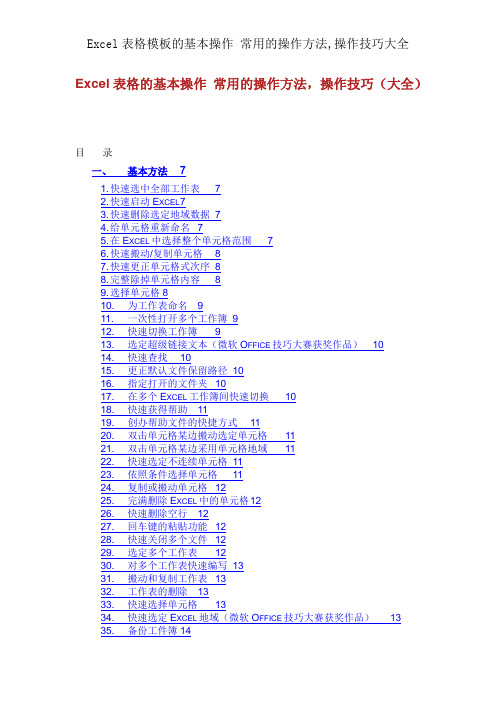
Excel表格的基本操作常用的操作方法,操作技巧(大全)目录一、基本方法71. 快速选中全部工作表72. 快速启动E XCEL73. 快速删除选定地域数据74. 给单元格重新命名75. 在E XCEL中选择整个单元格范围76. 快速搬动/复制单元格87. 快速更正单元格式次序88. 完整除掉单元格内容89. 选择单元格 810. 为工作表命名911. 一次性打开多个工作簿912. 快速切换工作簿913. 选定超级链接文本(微软O FFICE技巧大赛获奖作品)1014. 快速查找1015. 更正默认文件保留路径1016. 指定打开的文件夹1017. 在多个E XCEL工作簿间快速切换1018. 快速获得帮助1119. 创办帮助文件的快捷方式1120. 双击单元格某边搬动选定单元格1121. 双击单元格某边采用单元格地域1122. 快速选定不连续单元格1123. 依照条件选择单元格1124. 复制或搬动单元格1225. 完满删除E XCEL中的单元格1226. 快速删除空行1227. 回车键的粘贴功能1228. 快速关闭多个文件1229. 选定多个工作表1230. 对多个工作表快速编写1331. 搬动和复制工作表1332. 工作表的删除1333. 快速选择单元格1334. 快速选定E XCEL地域(微软O FFICE技巧大赛获奖作品)1335. 备份工件簿 1436. 自动翻动工作簿1437. 快速阅读长工作簿1438. 快速删除工作表中的空行1439. 绘制斜线表头1440. 绘制斜线单元格1541. 每次选定同一单元格1542. 快速查找工作簿1543. 禁止复制隐蔽行或列中的数据1544. 制作个性单元格16二、数据输入和编写技巧161. 在一个单元格内输入多个值 162. 增加工作簿的页数163. 奇怪的F4键164. 将格式化文本导入E XCEL165. 快速换行176. 巧变文本为数字177. 在单元格中输入0值178. 将数字设为文本格式189. 快速进行单元格之间的切换(微软O FFICE技巧大赛获奖作品)1810. 在同一单元格内连续输入多个测试值1811. 输入数字、文字、日期或时间1812. 快速输入欧元符号1913. 将单元格地域从公式变换成数值1914. 快速输入有前言本1915. 输入有规律数字1916. 巧妙输入常用数据1917. 快速输入特别符号2018. 快速输入同样文本2019. 快速给数字加上单位2020. 巧妙输入位数很多的数字2121. 将WPS/W ORD表格变换为E XCEL工作表2122. 取消单元格链接2123. 快速输入拼音2124. 插入“√” 2125. 按小数点对齐2226. 对不同样种类的单元格定义不同样的输入法 2227. 在E XCEL中快速插入W ORD表格2228. 设置单元格字体2229. 在一个单元格中显示多行文字2330. 将网页上的数据引入到E XCEL表格2331. 取消超级链接2332. 编写单元格内容2333. 设置单元格边框2334. 设置单元格文本对齐方式2435. 输入公式2436. 输入人名时使用“分别对齐”(微软O FFICE技巧大赛获奖作品)2437. 隐蔽单元格中的全部值(微软O FFICE技巧大赛获奖作品)2438. 恢复隐蔽列 2439. 快速隐蔽/显示选中单元格所行家和列(微软O FFICE技巧大赛获奖作品)2440. 完整隐蔽单元格2541. 用下拉列表快速输入数据2542. 快速输入自定义短语2543. 设置单元格背景色2544. 快速在多个单元格中输入同样公式2645. 同时在多个单元格中输入同样内容2646. 快速输入日期和时间2647. 将复制的单元格安全地插入到现有单元格之间2648. 在E XCEL中不抛弃列标题的显示2649. 查察与日期等效的序列数的值2750. 快速复制单元格内容2751. 使用自定义序列排序(微软O FFICE技巧大赛获奖作品)2752. 快速格式化E XCEL单元格2753. 固定显示某列2754. 在E XCEL中快速编写单元格2755. 使用自动填充快速复制公式和格式2856. 为单元格增加标明2857. 数据自动输入2858. 在E XCEL中快速计算一个人的年龄2859. 快速更正单元格次序2960. 将网页上的数据引入到E XCEL表格中29三、图形和图表编写技巧291. 在网上宣布E XCEL生成的图形292. 创办图表连接符303. 将E XCEL单元格变换成图片形式插入到W ORD中304. 将W ORD内容以图片形式插入到E XCEL表格中305. 将W ORD中的内容作为图片链接插入E XCEL表格中306. 在独立的窗口中办理内嵌式图表317. 在图表中显示隐蔽数据318. 在图表中增加文本框319. 建立文本与图表文本框的链接3110. 给图表增加新数据系列3111. 快速更正图表元素的格式3212. 创办复合图表3213. 对胸襟不同样的数据系列使用不同样坐标轴 3214. 将自己满意的图表设置为自定义图表种类3215. 复制自定义图表种类3316. 旋转三维图表3317. 拖动图表数据点改变工作表中的数值3318. 把图片合并进你的图表3319. 用图形美化工作表3420. 让文本框与工作表网格线合二为一3421. 快速创办默认图表3422. 快速创办内嵌式图表3523. 改变默认图表种类3524. 快速变换内嵌式图表与新工作表图表3525. 利用图表工具栏快速设置图表3526. 快速采用图表元素3627. 经过一次按键创办一个E XCEL图表3628. 绘制平直直线36四、函数和公式编写技巧361. 巧用IF函数除掉E XCEL工作表中的0 362. 批量求和373. 对相邻单元格的数据求和374. 对不相邻单元格的数据求和 375. 利用公式来设置加权平均386. 自动求和387. 用记事本编写公式388. 防范编写栏显示公式389. 解决SUM函数参数中的数量限制3910. 在绝对与相对单元引用之间切换3911. 快速查察全部工作表公式3912. 实现条件显示39五、数据解析和管理技巧401. 管理加载宏 402. 在工作表之间使用超级连接 403. 快速链接网上的数据404. 跨表操作数据405. 查察E XCEL中相距较远的两列数据416. 怎样除掉缩位后的计算误差(微软O FFICE技巧大赛获奖作品)417. 利用选择性粘贴命令达成一些特其他计算418. W EB盘问419. 在E XCEL中进行快速计算4210. 自动精选前10个4211. 同时进行多个单元格的运算(微软O FFICE技巧大赛获奖作品)4212. 让E XCEL出现错误数据提示4313. 用“超级连接”快速跳转到其他文件43六、设置技巧431. 定制菜单命令432. 设置菜单分开线433. 备份自定义工具栏444. 共享自定义工具栏445. 使用单文档界面快速切换工作簿446. 自定义工具栏按钮44一、基本方法1.快速选中全部工作表右键单击工作窗口下边的工作表标签,在弹出的菜单中选择“选定全部工作表”命令即可()。
Excel使用教程 使用技巧大全P95
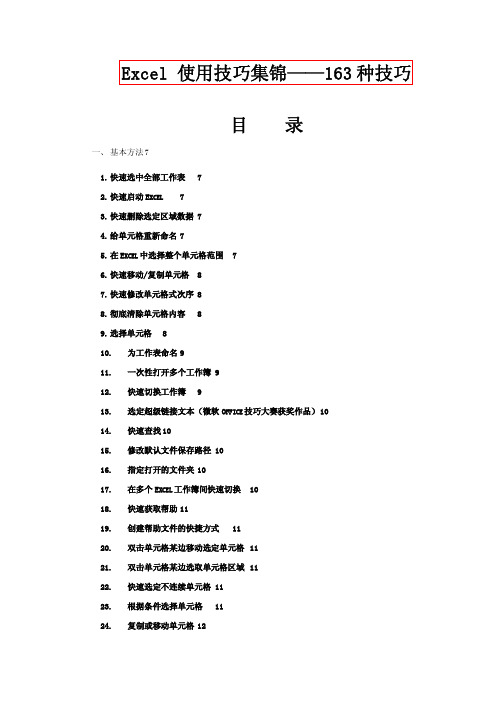
Excel使用技巧集锦——163种技巧目录一、基本方法71.快速选中全部工作表72.快速启动E XCEL73.快速删除选定区域数据74.给单元格重新命名75.在E XCEL中选择整个单元格范围76.快速移动/复制单元格87.快速修改单元格式次序88.彻底清除单元格内容89.选择单元格810.为工作表命名911.一次性打开多个工作簿912.快速切换工作簿913.选定超级链接文本(微软O FFICE技巧大赛获奖作品)1014.快速查找1015.修改默认文件保存路径1016.指定打开的文件夹1017.在多个E XCEL工作簿间快速切换1018.快速获取帮助1119.创建帮助文件的快捷方式1120.双击单元格某边移动选定单元格1121.双击单元格某边选取单元格区域1122.快速选定不连续单元格1123.根据条件选择单元格1124.复制或移动单元格1225.完全删除E XCEL中的单元格1226.快速删除空行1227.回车键的粘贴功能1228.快速关闭多个文件1229.选定多个工作表1230.对多个工作表快速编辑1331.移动和复制工作表1332.工作表的删除1333.快速选择单元格1334.快速选定E XCEL区域(微软O FFICE技巧大赛获奖作品)1335.备份工件簿1436.自动打开工作簿1437.快速浏览长工作簿1438.快速删除工作表中的空行1439.绘制斜线表头1440.绘制斜线单元格1541.每次选定同一单元格1542.快速查找工作簿1543.禁止复制隐藏行或列中的数据1544.制作个性单元格16二、数据输入和编辑技巧161.在一个单元格内输入多个值162.增加工作簿的页数163.奇特的F4键164.将格式化文本导入E XCEL165.快速换行176.巧变文本为数字177.在单元格中输入0值178.将数字设为文本格式189.快速进行单元格之间的切换(微软O FFICE技巧大赛获奖作品)1810.在同一单元格内连续输入多个测试值1811.输入数字、文字、日期或时间1812.快速输入欧元符号1913.将单元格区域从公式转换成数值1914.快速输入有序文本1915.输入有规律数字1916.巧妙输入常用数据1917.快速输入特殊符号2018.快速输入相同文本2019.快速给数字加上单位2020.巧妙输入位数较多的数字2121.将WPS/W ORD表格转换为E XCEL工作表2122.取消单元格链接2123.快速输入拼音2124.插入“√”2125.按小数点对齐2226.对不同类型的单元格定义不同的输入法2227.在E XCEL中快速插入W ORD表格2228.设置单元格字体2229.在一个单元格中显示多行文字2330.将网页上的数据引入到E XCEL表格2331.取消超级链接2332.编辑单元格内容2333.设置单元格边框2334.设置单元格文本对齐方式2435.输入公式2436.输入人名时使用“分散对齐”(微软O FFICE技巧大赛获奖作品)2437.隐藏单元格中的所有值(微软O FFICE技巧大赛获奖作品)2438.恢复隐藏列2439.快速隐藏/显示选中单元格所在行和列(微软O FFICE技巧大赛获奖作品)2440.彻底隐藏单元格2541.用下拉列表快速输入数据2542.快速输入自定义短语2543.设置单元格背景色2544.快速在多个单元格中输入相同公式2645.同时在多个单元格中输入相同内容2646.快速输入日期和时间2647.将复制的单元格安全地插入到现有单元格之间2648.在E XCEL中不丢掉列标题的显示2649.查看与日期等效的序列数的值2750.快速复制单元格内容2751.使用自定义序列排序(微软O FFICE技巧大赛获奖作品)2752.快速格式化E XCEL单元格2753.固定显示某列2754.在E XCEL中快速编辑单元格2755.使用自动填充快速复制公式和格式2856.为单元格添加批注2857.数据自动输入2858.在E XCEL中快速计算一个人的年龄2859.快速修改单元格次序2960.将网页上的数据引入到E XCEL表格中29三、图形和图表编辑技巧291.在网上发布E XCEL生成的图形292.创建图表连接符303.将E XCEL单元格转换成图片形式插入到W ORD中304.将W ORD内容以图片形式插入到E XCEL表格中305.将W ORD中的内容作为图片链接插入E XCEL表格中306.在独立的窗口中处理内嵌式图表317.在图表中显示隐藏数据318.在图表中增加文本框319.建立文本与图表文本框的链接3110.给图表增加新数据系列3111.快速修改图表元素的格式3212.创建复合图表3213.对度量不同的数据系列使用不同坐标轴3214.将自己满意的图表设置为自定义图表类型3215.复制自定义图表类型3316.旋转三维图表3317.拖动图表数据点改变工作表中的数值3318.把图片合并进你的图表3319.用图形美化工作表3420.让文本框与工作表网格线合二为一3421.快速创建默认图表3422.快速创建内嵌式图表3523.改变默认图表类型3524.快速转换内嵌式图表与新工作表图表3525.利用图表工具栏快速设置图表3526.快速选取图表元素3627.通过一次按键创建一个E XCEL图表3628.绘制平直直线36四、函数和公式编辑技巧361.巧用IF函数清除E XCEL工作表中的0362.批量求和373.对相邻单元格的数据求和374.对不相邻单元格的数据求和375.利用公式来设置加权平均386.自动求和387.用记事本编辑公式388.防止编辑栏显示公式389.解决SUM函数参数中的数量限制3910.在绝对与相对单元引用之间切换3911.快速查看所有工作表公式3912.实现条件显示39五、数据分析和管理技巧401.管理加载宏402.在工作表之间使用超级连接403.快速链接网上的数据404.跨表操作数据405.查看E XCEL中相距较远的两列数据416.如何消除缩位后的计算误差(微软O FFICE技巧大赛获奖作品)417.利用选择性粘贴命令完成一些特殊的计算418.W EB查询419.在E XCEL中进行快速计算4210.自动筛选前10个4211.同时进行多个单元格的运算(微软O FFICE技巧大赛获奖作品)4212.让E XCEL出现错误数据提示4313.用“超级连接”快速跳转到其它文件43六、设置技巧431.定制菜单命令432.设置菜单分隔线433.备份自定义工具栏444.共享自定义工具栏445.使用单文档界面快速切换工作簿446.自定义工具栏按钮44一、基本方法1.快速选中全部工作表右键单击工作窗口下面的工作表标签,在弹出的菜单中选择“选定全部工作表”命令即可()。
非常全地Excel使用技巧(2016)
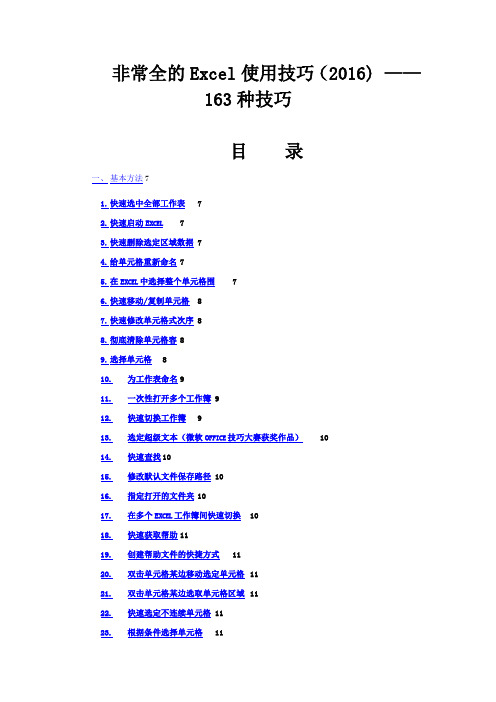
非常全的Excel使用技巧(2016) ——163种技巧目录一、基本方法71.快速选中全部工作表72.快速启动E XCEL73.快速删除选定区域数据 74.给单元格重新命名75.在E XCEL中选择整个单元格围76.快速移动/复制单元格87.快速修改单元格式次序 88.彻底清除单元格容89.选择单元格810.为工作表命名911.一次性打开多个工作簿 912.快速切换工作簿913.选定超级文本(微软O FFICE技巧大赛获奖作品)1014.快速查找1015.修改默认文件保存路径 1016.指定打开的文件夹1017.在多个E XCEL工作簿间快速切换1018.快速获取帮助1119.创建帮助文件的快捷方式1120.双击单元格某边移动选定单元格1121.双击单元格某边选取单元格区域1122.快速选定不连续单元格 1123.根据条件选择单元格1124.复制或移动单元格1225.完全删除E XCEL中的单元格1226.快速删除空行1227.回车键的粘贴功能1228.快速关闭多个文件1229.选定多个工作表1230.对多个工作表快速编辑 1331.移动和复制工作表1332.工作表的删除1333.快速选择单元格1334.快速选定E XCEL区域(微软O FFICE技巧大赛获奖作品)1335.备份工件簿1436.自动打开工作簿1437.快速浏览长工作簿1438.快速删除工作表中的空行1439.绘制斜线表头1440.绘制斜线单元格1541.每次选定同一单元格1542.快速查找工作簿1543.禁止复制隐藏行或列中的数据1544.制作个性单元格16二、数据输入和编辑技巧161.在一个单元格输入多个值162.增加工作簿的页数163.奇特的F4键164.将格式化文本导入E XCEL165.快速换行176.巧变文本为数字177.在单元格中输入0值178.将数字设为文本格式189.快速进行单元格之间的切换(微软O FFICE技巧大赛获奖作品)1810.在同一单元格连续输入多个测试值1811.输入数字、文字、日期或时间1812.快速输入欧元符号1913.将单元格区域从公式转换成数值1914.快速输入有序文本1915.输入有规律数字1916.巧妙输入常用数据1917.快速输入特殊符号2018.快速输入相同文本2019.快速给数字加上单位2020.巧妙输入位数较多的数字2121.将WPS/W ORD表格转换为E XCEL工作表2122.取消单元格2123.快速输入拼音2124.插入“√”2125.按小数点对齐2226.对不同类型的单元格定义不同的输入法2227.在E XCEL中快速插入W ORD表格2228.设置单元格字体2229.在一个单元格中显示多行文字2330.将网页上的数据引入到E XCEL表格2331.取消超级2332.编辑单元格容2333.设置单元格边框2334.设置单元格文本对齐方式2435.输入公式2436.输入人名时使用“分散对齐”(微软O FFICE技巧大赛获奖作品)2437.隐藏单元格中的所有值(微软O FFICE技巧大赛获奖作品)2438.恢复隐藏列2439.快速隐藏/显示选中单元格所在行和列(微软O FFICE技巧大赛获奖作品)2440.彻底隐藏单元格2541.用下拉列表快速输入数据2542.快速输入自定义短语2543.设置单元格背景色2544.快速在多个单元格中输入相同公式2645.同时在多个单元格中输入相同容2646.快速输入日期和时间2647.将复制的单元格安全地插入到现有单元格之间2648.在E XCEL中不丢掉列标题的显示2649.查看与日期等效的序列数的值2750.快速复制单元格容2751.使用自定义序列排序(微软O FFICE技巧大赛获奖作品)2752.快速格式化E XCEL单元格2753.固定显示某列2754.在E XCEL中快速编辑单元格2755.使用自动填充快速复制公式和格式2856.为单元格添加批注2857.数据自动输入2858.在E XCEL中快速计算一个人的年龄2859.快速修改单元格次序2960.将网页上的数据引入到E XCEL表格中29三、图形和图表编辑技巧291.在网上发布E XCEL生成的图形292.创建图表连接符303.将E XCEL单元格转换成图片形式插入到W ORD中304.将W ORD容以图片形式插入到E XCEL表格中305.将W ORD中的容作为图片插入E XCEL表格中306.在独立的窗口中处理嵌式图表317.在图表中显示隐藏数据 318.在图表中增加文本框319.建立文本与图表文本框的3110.给图表增加新数据系列 3111.快速修改图表元素的格式3212.创建复合图表3213.对度量不同的数据系列使用不同坐标轴3214.将自己满意的图表设置为自定义图表类型3215.复制自定义图表类型3316.旋转三维图表3317.拖动图表数据点改变工作表中的数值3318.把图片合并进你的图表 3319.用图形美化工作表3420.让文本框与工作表网格线合二为一3421.快速创建默认图表3422.快速创建嵌式图表3523.改变默认图表类型3524.快速转换嵌式图表与新工作表图表3525.利用图表工具栏快速设置图表3526.快速选取图表元素3627.通过一次按键创建一个E XCEL图表3628.绘制平直直线36四、函数和公式编辑技巧361.巧用IF函数清除E XCEL工作表中的0362.批量求和373.对相邻单元格的数据求和374.对不相邻单元格的数据求和 375.利用公式来设置加权平均386.自动求和387.用记事本编辑公式388.防止编辑栏显示公式389.解决SUM函数参数中的数量限制3910.在绝对与相对单元引用之间切换3911.快速查看所有工作表公式3912.实现条件显示39五、数据分析和管理技巧401.管理加载宏402.在工作表之间使用超级连接 403.快速网上的数据404.跨表操作数据405.查看E XCEL中相距较远的两列数据416.如何消除缩位后的计算误差(微软O FFICE技巧大赛获奖作品)417.利用选择性粘贴命令完成一些特殊的计算418.W EB查询419.在E XCEL中进行快速计算4210.自动筛选前10个4211.同时进行多个单元格的运算(微软O FFICE技巧大赛获奖作品)4212.让E XCEL出现错误数据提示4313.用“超级连接”快速跳转到其它文件43六、设置技巧431.定制菜单命令432.设置菜单分隔线433.备份自定义工具栏444.共享自定义工具栏445.使用单文档界面快速切换工作簿446.自定义工具栏按钮44一、基本方法1.快速选中全部工作表右键单击工作窗口下面的工作表标签,在弹出的菜单中选择“选定全部工作表”命令即可()。
30条最常用的EXCEL小技巧完整版
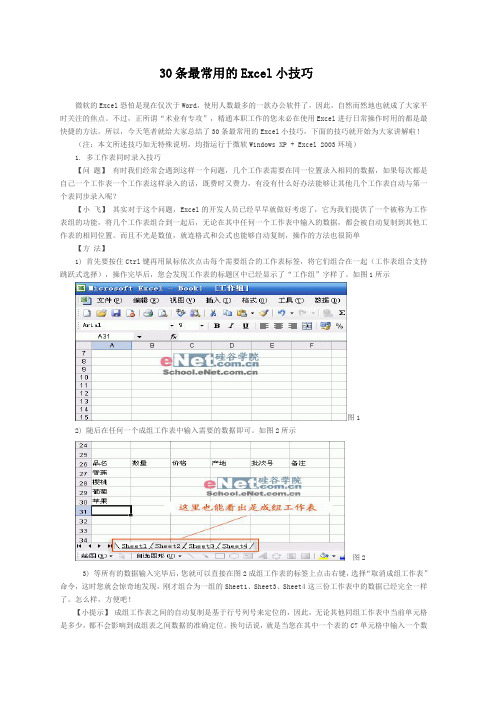
图2 3) 等所有的数据输入完毕后,您就可以直接在图 2 成组工作表的标签上点击右键,选择“取消成组工作表” 命令,这时您就会惊奇地发现,刚才组合为一组的 Sheet1、Sheet3、Sheet4 这三份工作表中的数据已经完全一样 了。怎么样,方便吧! 【小提示】 成组工作表之间的自动复制是基于行号列号来定位的,因此,无论其他同组工作表中当前单元格 是多少,都不会影响到成组表之间数据的准确定位。换句话说,就是当您在其中一个表的 C7 单元格中输入一个数
字“1”以后,其余的成组工作表都会在自己的 C7 单元格中显示“1” 2. 一个单元格内输入多行数据 【问 题】 有的时候,我们需要录入的内容很长,希望能够在同一个单元格内多行录入,可 Excel 的单元格
不同于 Word,既没有换行的命令,也不能直接用回车键换行,这又该怎么办呢? 【小 飞】 呵呵,其实 Excel 本身是支持用户在一个单元格内输入多行数据的,只不过输入方法与平时用法
30 条最常用的 Excel 小技巧
微软的 Excel 恐怕是现在仅次于 Word,使用人数最多的一款办公软件了,因此,自然而然地也就成了大家平 时关注的焦点。不过,正所谓“术业有专攻”,精通本职工作的您未必在使用 Excel 进行日常操作时用的都是最 快捷的方法。所以,今天笔者就给大家总结了 30 条最常用的 Excel 小技巧,下面的技巧就开始为大家讲解啦!
图7 2) 用鼠标将横向分割线拖动到标题行的下侧,再将纵向分割线拖动到 A 列的左侧(意思就是不进行纵向分割, 如果您的表格同时需要纵向分割请自行操作) 3) 点击“窗口”菜单→“冻结窗格”命令,将分割好的窗口冻结起来,这时再试着翻动一下页面吧,是不是 再也不会看不到报表的标题栏了。如图 8 所示就是最终的效果图
excel冻结拆分窗格的步骤
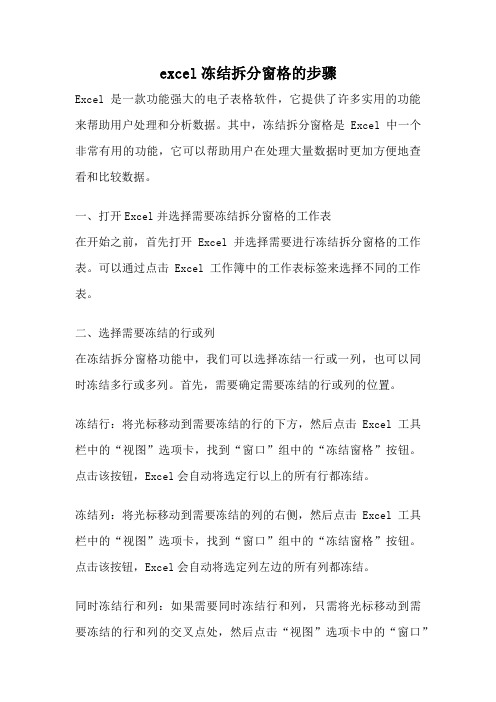
excel冻结拆分窗格的步骤Excel是一款功能强大的电子表格软件,它提供了许多实用的功能来帮助用户处理和分析数据。
其中,冻结拆分窗格是Excel中一个非常有用的功能,它可以帮助用户在处理大量数据时更加方便地查看和比较数据。
一、打开Excel并选择需要冻结拆分窗格的工作表在开始之前,首先打开Excel并选择需要进行冻结拆分窗格的工作表。
可以通过点击Excel工作簿中的工作表标签来选择不同的工作表。
二、选择需要冻结的行或列在冻结拆分窗格功能中,我们可以选择冻结一行或一列,也可以同时冻结多行或多列。
首先,需要确定需要冻结的行或列的位置。
冻结行:将光标移动到需要冻结的行的下方,然后点击Excel工具栏中的“视图”选项卡,找到“窗口”组中的“冻结窗格”按钮。
点击该按钮,Excel会自动将选定行以上的所有行都冻结。
冻结列:将光标移动到需要冻结的列的右侧,然后点击Excel工具栏中的“视图”选项卡,找到“窗口”组中的“冻结窗格”按钮。
点击该按钮,Excel会自动将选定列左边的所有列都冻结。
同时冻结行和列:如果需要同时冻结行和列,只需将光标移动到需要冻结的行和列的交叉点处,然后点击“视图”选项卡中的“窗口”组中的“冻结窗格”按钮即可。
三、拆分窗格拆分窗格是冻结拆分窗格功能的一种扩展,它可以将工作表分成多个窗格,每个窗格可以独立滚动和查看不同的数据。
拆分窗格功能对于同时查看不同位置的数据非常有用。
拆分窗格:点击Excel工具栏中的“视图”选项卡,找到“窗口”组中的“拆分”按钮,点击该按钮即可将工作表拆分成多个窗格。
取消拆分窗格:如果需要取消拆分窗格,只需点击Excel工具栏中的“视图”选项卡,找到“窗口”组中的“取消拆分”按钮,点击即可取消拆分窗格。
四、调整冻结窗格和拆分窗格的位置和大小在冻结拆分窗格功能中,我们可以根据实际需求调整冻结窗格和拆分窗格的位置和大小。
调整冻结窗格:在冻结窗格中,我们可以通过拖动冻结窗格的边框来调整冻结窗格的大小。
Excel使用技巧大全(最全版)

163Microsoft Excel是微软公司的办公软件Microsoft office的组件之一,是由Microsoft为Windows 和Apple Macintosh操作系统的电脑而编写和运行的一款试算表软件。
Excel 是微软办公套装软件的一个重要的组成部分,它可以进行各种数据的处理、统计分析和辅助决策操作,广泛地应用于管理、统计财经、金融等众多领域。
一、基本方法 81.快速选中全部工作表82.快速启动E XCEL83.快速删除选定区域数据84.给单元格重新命名95.在E XCEL中选择整个单元格范围96.快速移动/复制单元格97.快速修改单元格式次序98.彻底清除单元格内容99.选择单元格1010.为工作表命名 1011.一次性打开多个工作簿1012.快速切换工作簿1013.选定超级链接文本(微软O FFICE技巧大赛获奖作品) 1114.快速查找 1115.修改默认文件保存路径1116.指定打开的文件夹1117.在多个E XCEL工作簿间快速切换1118.快速获取帮助 1219.创建帮助文件的快捷方式1220.双击单元格某边移动选定单元格1221.双击单元格某边选取单元格区域1222.快速选定不连续单元格1223.根据条件选择单元格1224.复制或移动单元格1325.完全删除E XCEL中的单元格1326.快速删除空行 1327.回车键的粘贴功能1328.快速关闭多个文件1329.选定多个工作表1330.对多个工作表快速编辑1431.移动和复制工作表1432.工作表的删除 1433.快速选择单元格1434.快速选定E XCEL区域(微软O FFICE技巧大赛获奖作品)1435.备份工件簿1436.自动打开工作簿1537.快速浏览长工作簿1538.快速删除工作表中的空行1539.绘制斜线表头 1540.绘制斜线单元格1641.每次选定同一单元格1642.快速查找工作簿1643.禁止复制隐藏行或列中的数据1644.制作个性单元格16二、数据输入和编辑技巧171.在一个单元格内输入多个值172.增加工作簿的页数173.奇特的F4键174.将格式化文本导入E XCEL 175.快速换行 186.巧变文本为数字187.在单元格中输入0值188.将数字设为文本格式189.快速进行单元格之间的切换(微软O FFICE技巧大赛获奖作品)1910.在同一单元格内连续输入多个测试值1911.输入数字、文字、日期或时间1912.快速输入欧元符号1913.将单元格区域从公式转换成数值1914.快速输入有序文本2015.输入有规律数字2016.巧妙输入常用数据2017.快速输入特殊符号2018.快速输入相同文本2119.快速给数字加上单位2120.巧妙输入位数较多的数字2121.将WPS/W ORD表格转换为E XCEL工作表 2122.取消单元格链接2223.快速输入拼音 2224.插入“√”2225.按小数点对齐 2226.对不同类型的单元格定义不同的输入法2227.在E XCEL中快速插入W ORD表格2328.设置单元格字体2329.在一个单元格中显示多行文字2330.将网页上的数据引入到E XCEL表格 2331.取消超级链接 2332.编辑单元格内容2333.设置单元格边框2434.设置单元格文本对齐方式2435.输入公式 2436.输入人名时使用“分散对齐”(微软O FFICE技巧大赛获奖作品)2437.隐藏单元格中的所有值(微软O FFICE技巧大赛获奖作品) 2438.恢复隐藏列2539.快速隐藏/显示选中单元格所在行和列(微软O FFICE技巧大赛获奖作品) 2540.彻底隐藏单元格2541.用下拉列表快速输入数据2542.快速输入自定义短语2643.设置单元格背景色2644.快速在多个单元格中输入相同公式2645.同时在多个单元格中输入相同内容2646.快速输入日期和时间2647.将复制的单元格安全地插入到现有单元格之间2648.在E XCEL中不丢掉列标题的显示2749.查看与日期等效的序列数的值2750.快速复制单元格内容2751.使用自定义序列排序(微软O FFICE技巧大赛获奖作品)2752.快速格式化E XCEL单元格2753.固定显示某列 2854.在E XCEL中快速编辑单元格2855.使用自动填充快速复制公式和格式2856.为单元格添加批注2857.数据自动输入 2858.在E XCEL中快速计算一个人的年龄 2959.快速修改单元格次序2960.将网页上的数据引入到E XCEL表格中29三、图形和图表编辑技巧291.在网上发布E XCEL生成的图形292.创建图表连接符303.将E XCEL单元格转换成图片形式插入到W ORD中304.将W ORD内容以图片形式插入到E XCEL表格中305.将W ORD中的内容作为图片链接插入E XCEL表格中316.在独立的窗口中处理内嵌式图表317.在图表中显示隐藏数据318.在图表中增加文本框319.建立文本与图表文本框的链接3110.给图表增加新数据系列3111.快速修改图表元素的格式3212.创建复合图表 3213.对度量不同的数据系列使用不同坐标轴3214.将自己满意的图表设置为自定义图表类型3215.复制自定义图表类型3316.旋转三维图表 3317.拖动图表数据点改变工作表中的数值3318.把图片合并进你的图表3319.用图形美化工作表3420.让文本框与工作表网格线合二为一3421.快速创建默认图表3422.快速创建内嵌式图表3423.改变默认图表类型3524.快速转换内嵌式图表与新工作表图表3525.利用图表工具栏快速设置图表3526.快速选取图表元素3527.通过一次按键创建一个E XCEL图表 3628.绘制平直直线 36四、函数和公式编辑技巧361.巧用IF函数清除E XCEL工作表中的0 362.批量求和 363.对相邻单元格的数据求和374.对不相邻单元格的数据求和375.利用公式来设置加权平均376.自动求和 377.用记事本编辑公式378.防止编辑栏显示公式389.解决SUM函数参数中的数量限制 3810.在绝对与相对单元引用之间切换3811.快速查看所有工作表公式3812.实现条件显示 39五、数据分析和管理技巧391.管理加载宏392.在工作表之间使用超级连接393.快速链接网上的数据394.跨表操作数据 405.查看E XCEL中相距较远的两列数据 406.如何消除缩位后的计算误差(微软O FFICE技巧大赛获奖作品)407.利用选择性粘贴命令完成一些特殊的计算408.W EB查询 419.在E XCEL中进行快速计算4110.自动筛选前10个4111.同时进行多个单元格的运算(微软O FFICE技巧大赛获奖作品)4112.让E XCEL出现错误数据提示4213.用“超级连接”快速跳转到其它文件42六、设置技巧 421.定制菜单命令 422.设置菜单分隔线423.备份自定义工具栏434.共享自定义工具栏435.使用单文档界面快速切换工作簿436.自定义工具栏按钮43右键单击工作窗口下面的工作表标签,在弹出的菜单中选择“选定全部工作表”命令即可()。
Excel2010中打开两个独立窗口的操作方法

Excel2010中打开两个独立窗口的操作方法
很多人很困惑,在使用EXCEL10版的时候,所有窗口都到一个EXCEL里了(EXCEL10版本只能打开一个窗口)。
要想分离EXCLE为多个独立文件独立窗口似乎有没辙,今天,店铺就教大家在Excel2010中打开两个独立窗口的操作方法。
Excel2010中打开两个独立窗口的操作步骤如下:
打开注册表编辑器,开始》》》运行》》》输入regedit 键盘ENTER回车确定。
定位到一级【HKEY_CLASSES_ROOT】,
然后选中command,双击右侧窗格的默认,将末尾的/dde改成【"%1"】(注意有双引号),再双击command,也是将末尾的/dde改成"%1"(小编lesorn就不一一举例了)。
再定位到二级【Excel.Sheet.12】。
再次定位到三级【shell】直到【open】,展开Open,将ddeexec 删除。
选中command,双击右侧窗格的默认,将末尾的/dde改成【"%1"】(注意有双引号,见图),
再双击command,也是将末尾的/dde改成"%1"(这步不能忘记哦,小编lesorn就不一一举例了)。
再定位到【HKEY_CLASSES_ROOT Excel.Sheet.8 shell Open】用同样的方法修改注册表。
搞定,打开两个EXCEL瞧瞧~
Excel2010中打开两个独立窗口的操作。
